Zkontrolujte a zcela vyčistěte jednotku USB flash od virů
Každé médium se může stát útočištěm pro malware. V důsledku toho může dojít ke ztrátě cenných dat a riziku infekce ostatních zařízení. Proto je lepší se zbavit toho všeho co nejdříve. Co můžete zkontrolovat a odstranit viry z jednotky, budeme se dívat dál.
Obsah
Jak kontrolovat viry na flash disku
Nejprve se podívejme na příznaky virů na výměnné jednotce. Hlavní jsou:
- soubory se jménem "autorun" se objevily ;
- soubory s příponou ".tmp" se objevily ;
- existují podezřelé složky, například "TEMP" nebo "RECYCLER" ;
- jednotka flash se zastavila;
- pohon není extrahován;
- soubory zmizely nebo se staly štítky.
Obecně platí, že médium začne počítač rozpoznávat pomaleji, informace se delší dobu kopírují a někdy mohou dojít k chybám. Ve většině případů nebude zbytečné kontrolovat a počítač, ke kterému je připojena jednotka USB flash.
V boji proti malwaru je nejlepší použít antivirový software. Mohou to být výkonné kombinované produkty a jednoduché úzké nástroje. Doporučujeme vám seznámit se s nejlepšími možnostmi.
Metoda 1: Avast! Zdarma Antivirus
Dnes je tento antivirus považován za jeden z nejpopulárnějších na světě a pro naše účely to dokonale vyhovuje. Použití Avast! Zdarma Antivirus Chcete-li vyčistit paměťové zařízení USB, postupujte takto:
- Otevřete uživatelské rozhraní, vyberte kartu "Ochrana" a přejděte na modul "Anti-Virus" .
- V dalším okně vyberte možnost Další skenování .
- Přejděte do části "Skenování USB / DVD" .
- Bude zahájeno skenování všech připojených vyměnitelných médií. Pokud jsou nalezeny viry, můžete je odeslat do "karantény" nebo je okamžitě smazat.


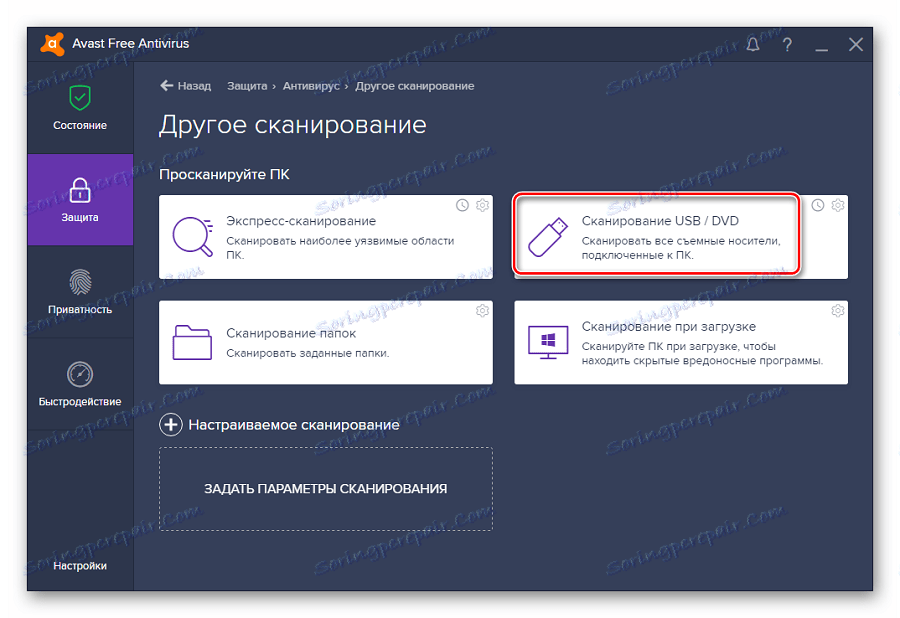
Můžete také skenovat média prostřednictvím kontextového menu. Chcete-li to provést, postupujte podle několika jednoduchých kroků:
Klepněte pravým tlačítkem myši na jednotku flash a vyberte možnost "Skenovat". 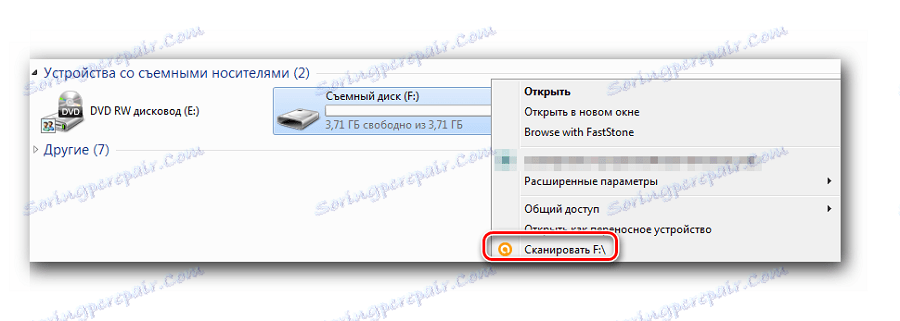
Ve výchozím nastavení v aplikaci Avast je nakonfigurována automatická detekce virů na připojených zařízeních. Stav této funkce lze zkontrolovat následujícím způsobem:
Настройки / Компоненты / Настройки экрана файловой системы / Сканирование при подключении
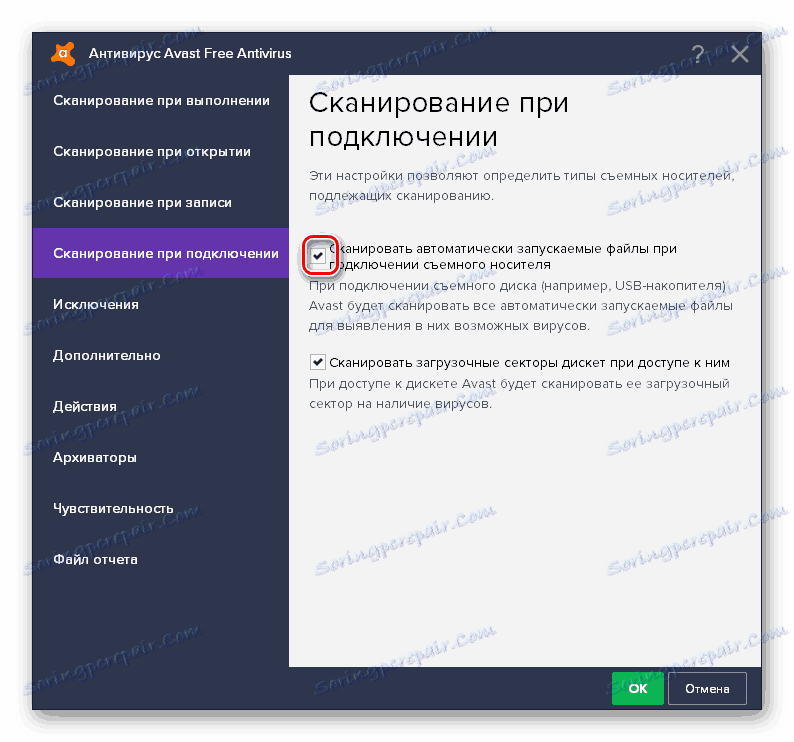
Čtěte také: Formátování jednotky flash pomocí příkazového řádku
Metoda 2: ESET NOD32 Smart Security
A to je volba s méně zatížením systému, takže je často instalována na notebooky a tablety. Otestovat vyměnitelnou jednotku pro použití virů ESET NOD32 Smart Security , proveďte následující:
- Otevřete antivirový program, vyberte kartu "Skenovat počítač" a klikněte na "Skenovat vyměnitelné médium" . V kontextovém okně klikněte na flash disk.
- Po dokončení skenování se zobrazí zpráva o počtu zjištěných hrozeb a můžete vybrat další akce. Můžete také skenovat médium pro ukládání dat pomocí kontextové nabídky. Chcete-li to provést, klepněte pravým tlačítkem na něj a vyberte možnost "Skenovat pomocí aplikace ESET Smart Security" .
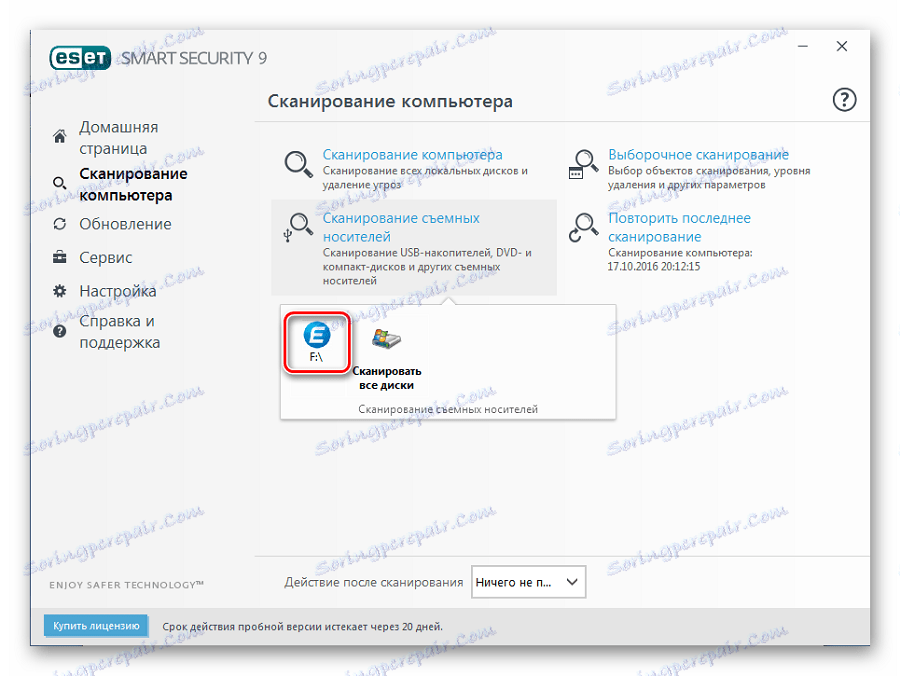

Při připojení jednotky USB flash můžete nakonfigurovat automatické skenování. Chcete-li to provést, jděte na cestu
Настройка / Дополнительные настройки / Защита от вирусов / Съемные носители
Zde můžete určit akci, která se má provést při připojení. 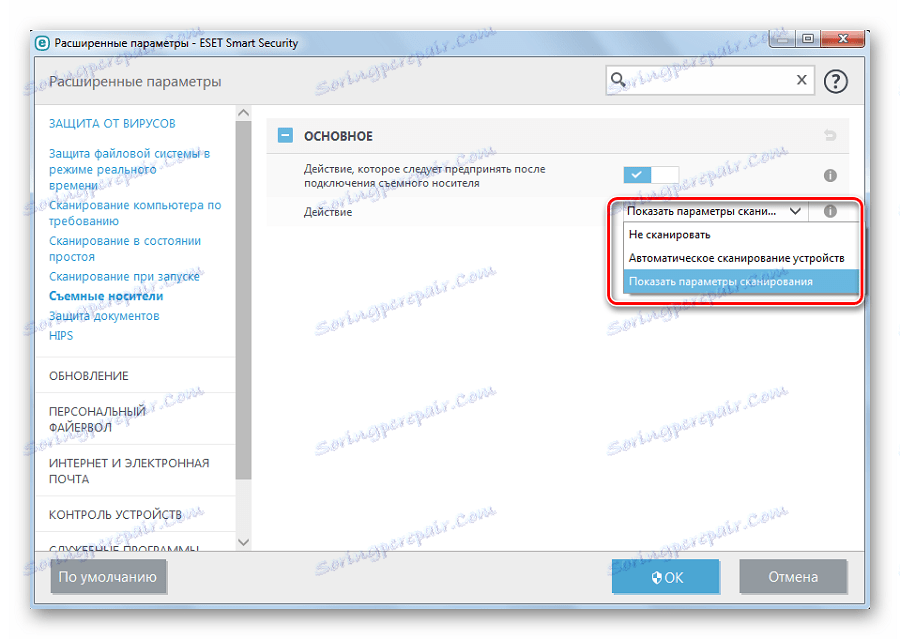
Čtěte také: Co dělat, pokud není jednotka flash formátována
Metoda 3: Kaspersky zdarma
Bezplatná verze tohoto antiviru může rychle prohledat všechna média. Pokyn pro jeho použití pro náš úkol je následující:
- Otevřete Kaspersky zdarma a klikněte na tlačítko Testovat .
- Vlevo klikněte na "Zkontrolovat externí zařízení" a vyberte požadované zařízení v pracovní oblasti. Klepněte na tlačítko Spustit test .
- Můžete také kliknout pravým tlačítkem myši na jednotku USB flash a vybrat možnost "Vyhledat viry" .
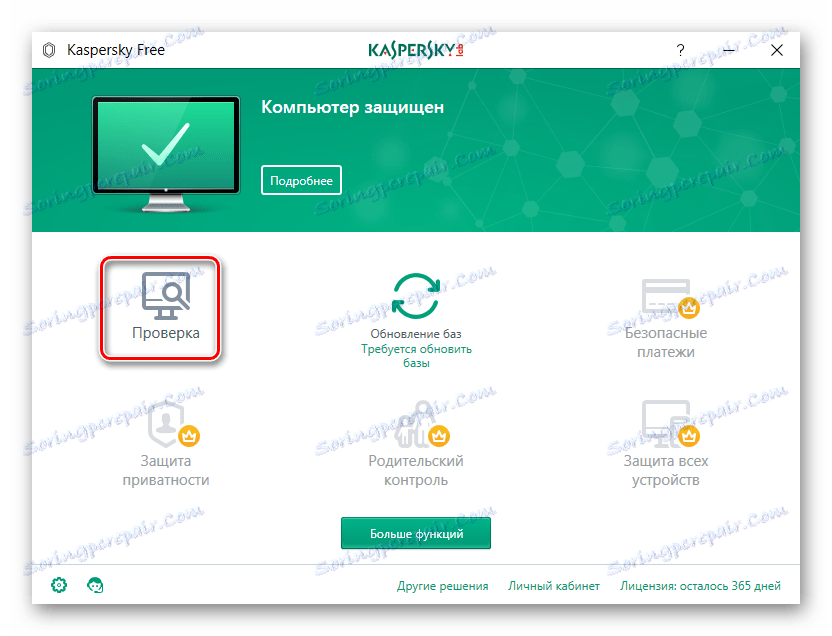
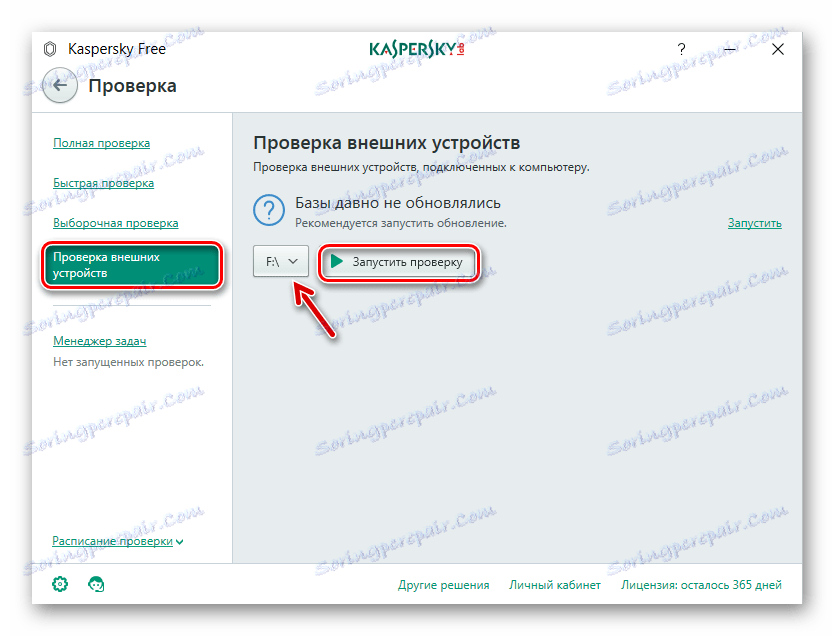
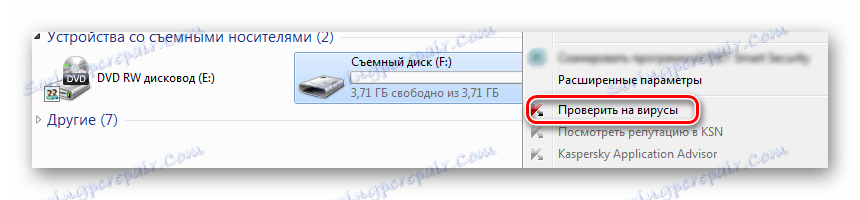
Nezapomeňte nakonfigurovat automatické skenování. Chcete-li to provést, přejděte na nastavení a klikněte na "Kontrola" . Zde můžete nastavit antivirovou akci při připojení USB flash disku k počítači. 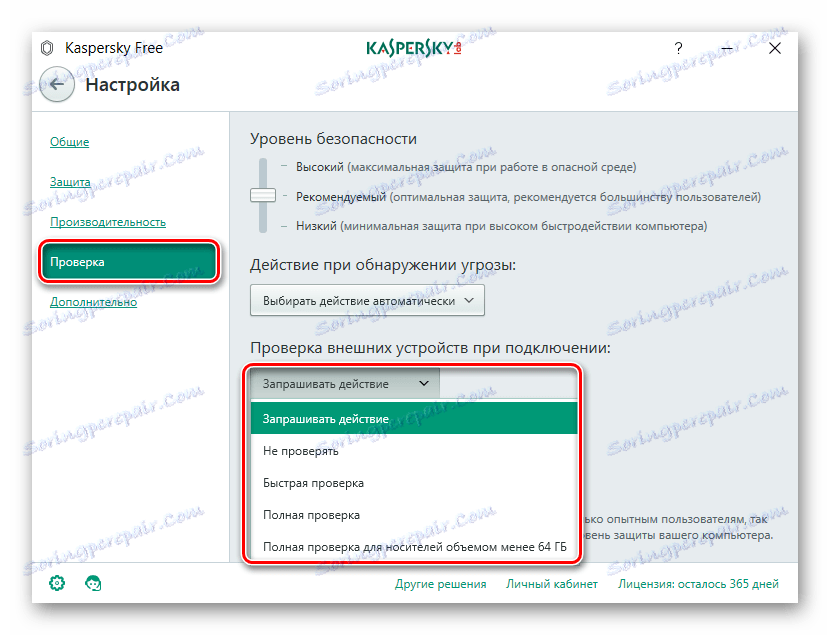
Pro spolehlivý provoz každého antiviru nezapomeňte na aktualizace virů. Obvykle se to děje automaticky, ale nezkušení uživatelé je mohou zrušit nebo zcela odpojit. Toto je velmi odrazeno.
Metoda 4: Malwarebytes
Jeden z nejlepších nástrojů pro detekci virů v počítači a přenosných zařízeních. Návod k použití Malwarebytes spočívá v tom:
- Spusťte program a vyberte kartu "Kontrola" . Zde vyberte "Vlastní skenování" a klikněte na tlačítko "Konfigurovat skenování" .
- Pro spolehlivost zaškrtněte všechna políčka kromě rootkitů. Označte jednotku flash a klikněte na tlačítko Spustit ověření .
- Po dokončení testu navrhne Malwarebytes umisťování podezřelých objektů do "karantény" , kde je lze smazat.
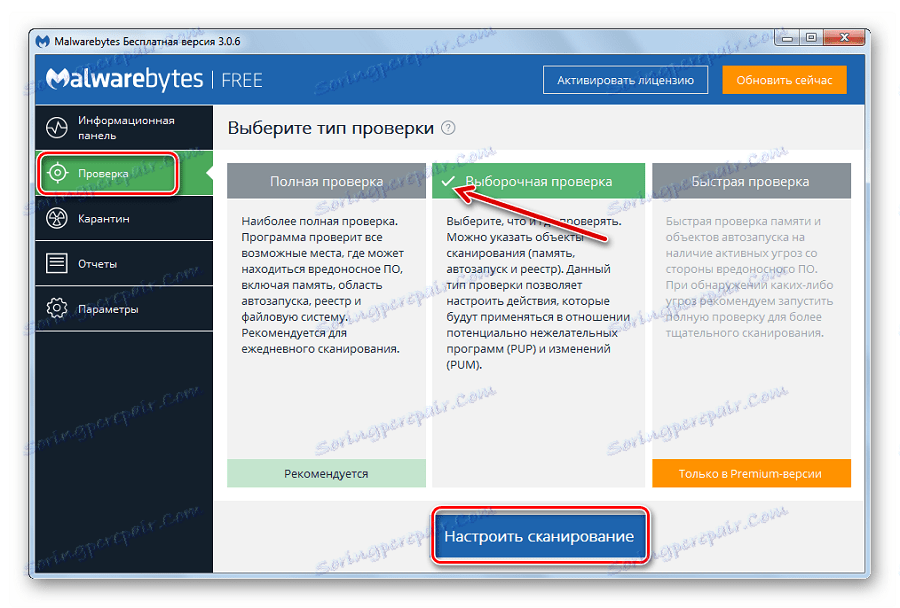
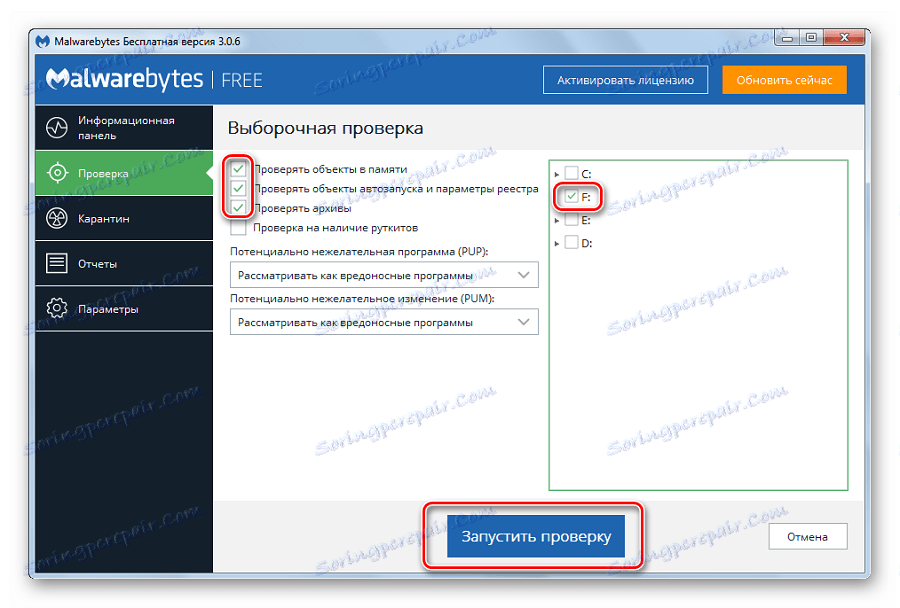
Můžete jít jiným způsobem, a to tak, že kliknete pravým tlačítkem myši na jednotku flash v "Počítači" a vyberete možnost "Skenovat Malwarebyty" . 
Čtěte také: Jak nahrávat hudbu na jednotce USB flash, kterou chcete číst pomocí záznamníku rádia
Metoda 5: McAfee Stinger
A tento nástroj nevyžaduje instalaci, nenahrává systém a dokonale vyhledá viry, pokud si myslíte, že recenze. Použití programu McAfee Stinger je následující:
Stáhněte si McAfee Stinger z oficiálního webu
- Stáhněte a spusťte program. Klikněte na možnost Přizpůsobit můj sken .
- Zaškrtněte políčko proti jednotce flash a klikněte na tlačítko "Skenovat" .
- Program naskenuje jednotku USB flash a systémové složky systému Windows. Na konci se zobrazí počet infikovaných a vyčištěných souborů.
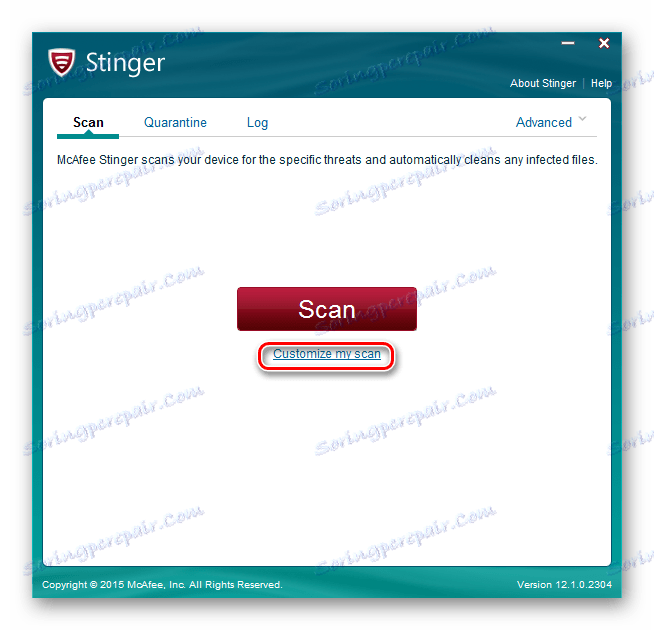
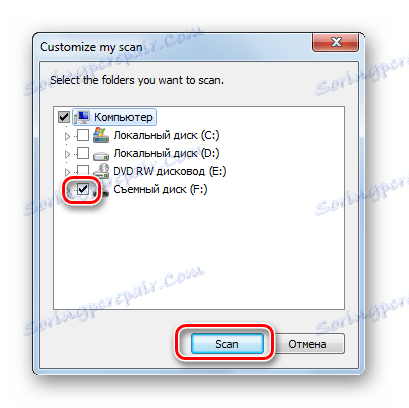
Závěrem lze říci, že vyměnitelná jednotka je lepší kontrolovat viry častěji, zejména pokud je používáte na různých počítačích. Nezapomeňte nakonfigurovat automatické skenování, které neumožňuje škodlivému softwaru provádět jakoukoli akci při připojení přenosných médií. Pamatujte, že hlavním důvodem výskytu škodlivého softwaru je zanedbání antivirové ochrany!
